Tout ce que vous devez savoir pour gérer discussion archivée WhatsApp – Guide d’iMobie
Dans ce guide, vous allez apprendre tout ce que vous devez savoir pour gérer discussion archivée WhatsApp. Nous allons vous montrer comment désarchiver et archiver discussion WhatsApp, et récupérer discussion archivée WhatsApp.
Les discussions WhatsApp sont cryptées de bout en bout, ce qui signifie que toutes vos discussions et vos données sont en sécurité. Maintenant, pendant le verrouillage du Coronavirus Covid-19, si vos amis et les membres de votre famille vous ont ajouté dans trop de groupes qui ne vous sont d’aucune utilité, alors vous pouvez simplement cacher ces groupes.
WhatsApp vous offre la possibilité de masquer votre chat sans le supprimer. Cette fonction s’appelle archiver discussion WhatsApp. Une fois que vous archivez une conversation, elle est masquée dans la vue principale. Cela signifie que vous pouvez cacher une conversation de votre écran de chat WhatsApp et y accéder plus tard si nécessaire.
1. A quoi sert d’archiver une conversation WhatsApp
La fonction d’archivage des chats vous permet de masquer un chat individuel ou de groupe de votre liste de chats pour mieux organiser vos conversations.
Vous pouvez archiver des groupes ou des fils de discussion individuels pour mieux organiser vos conversations. Lorsque vous utilisez cette fonction, le chat disparaît de votre boîte de réception mais ne sera pas supprimé.
En outre, les discussions archivées réapparaîtront à l’écran lorsque vous recevrez un nouveau message de cette conversation. Les participants à la conversation ne sauront pas que la discussion a été archivée.
2. Comment archiver une discussion WhatsApp
Vous pouvez créer des discussions archivées WhatsApp sur Android et iOS. Voici comment faire :
2.1 Sur un appareil Android
- Dans l’écran des chats, appuyez longuement sur le chat que vous souhaitez archiver.
- Dans la barre supérieure, sélectionnez l’icône d’archive.
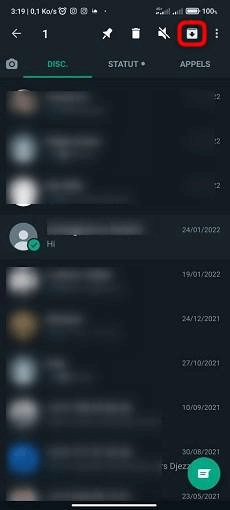
Conversation archivée WhatsApp Android
Pour archiver toutes les conversations, allez dans les paramètres puis tapez sur Discussions, cliquez sur Historique des discussions puis sur Archiver toutes les discussions.
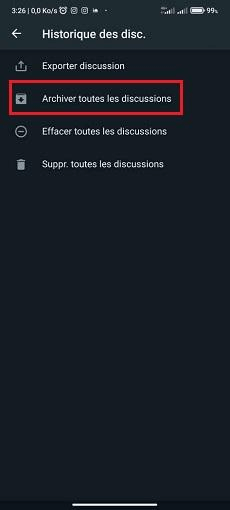
Archiver discussion WhatsApp Android
2.2 Sur un appareil iOS
- Dans l’écran des chats, faites glisser votre doigt sur le chat de droite à gauche.
- Appuyez sur Archiver.
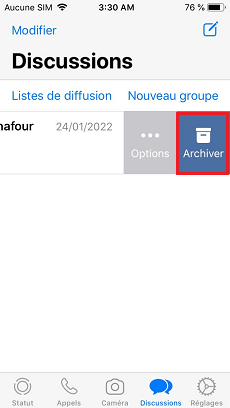
Archiver discussion WhatsApp iPhone
Pour archiver toutes les discussions, accédez aux Réglages, appuyez sur les discussions, puis cliquez sur archiver toutes les discussions.
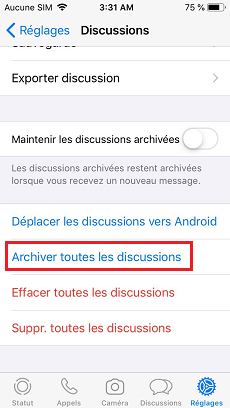
Discussions archivées WhatsApp
3. Comment désarchiver discussions WhatsApp
Voici les deux méthodes pour désarchiver discussion WhatsApp, une pour Android et l’autre pour les utilisateurs iOS.
3.1 Désarchiver une discussion WhatsApp sur Android
- Lancez WhatsApp et cliquez sur « Archivée ».
- Sélectionnez la conversation archivée puis tapez sur le bouton « Désarchiver ».
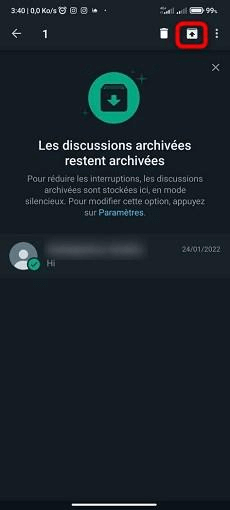
Désarchiver message WhatsApp Android
3.2 Désarchiver conversation WhatsApp iPhone
- Lancez WhatsApp et tapez sur « Archivées ».
- Glissez la conversation archivée vers la gauche et cliquez sur « Désarchiver ».
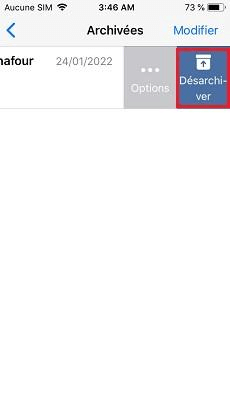
Désarchiver conversation WhatsApp iPhone
4. Comment retrouver et voir discussion archivée WhatsApp
Il est très facile de retrouver discussion archivée WhatsApp, voici comment le faire sur Android et iOS :
4.1 Sur Android
Lancez WhatsApp et cliquez sur Archivée (situé en haut). Ensuite, sélectionnez une discussion.
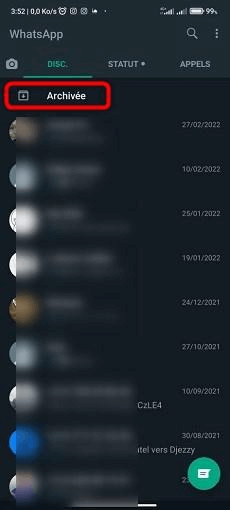
Retrouver conversation archivée WhatsApp
4.2 Sur iPhone
Lancez WhatsApp et cliquez sur « Archivées » puis sélectionnez une discussion.
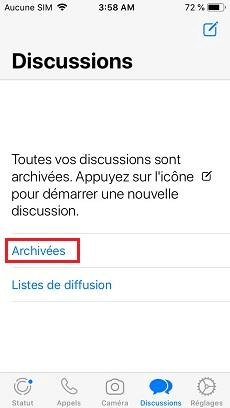
Voir discussion archivée WhatsApp
5. Comment récupérer discussion archivée WhatsApp
Avec AnyTrans, vous pouvez facilement transférer, sauvegarder et récupérer les messages WhatsApp de manière flexible. Vous n’avez plus besoin de vous inquiéter de savoir comment récupérer une discussion archivée WhatsApp. Parce qu’il vous permet de sauvegarder le chat WhatsApp iPhone à l’ordinateur, et de restaurer la sauvegarde WhatsApp sans installation comme vous le souhaitez. Deuxièmement, à l’exception de la restauration de la sauvegarde WhatsApp, vous pouvez restaurer la sauvegarde WhatsApp Google Drive directement sur votre iPhone.
Ici, nous allons vous montrer comment restaurer WhatsApp avec la sauvegarde avec AnyTrans :
5.1 Sauvegardez des conversations WhatsApp sur iPhone
- Téléchargez AnyTrans sur votre ordinateur, connectez votre iPhone via le câble USB.
- Cliquez sur Migrer messages sociaux.
- Choisissez WhatsApp > Cliquez sur Sauvegarder maintenant.

Sauvegarder maintenant
- AnyTrans va sauvegarder votre WhatsApp sur l’ordinateur.
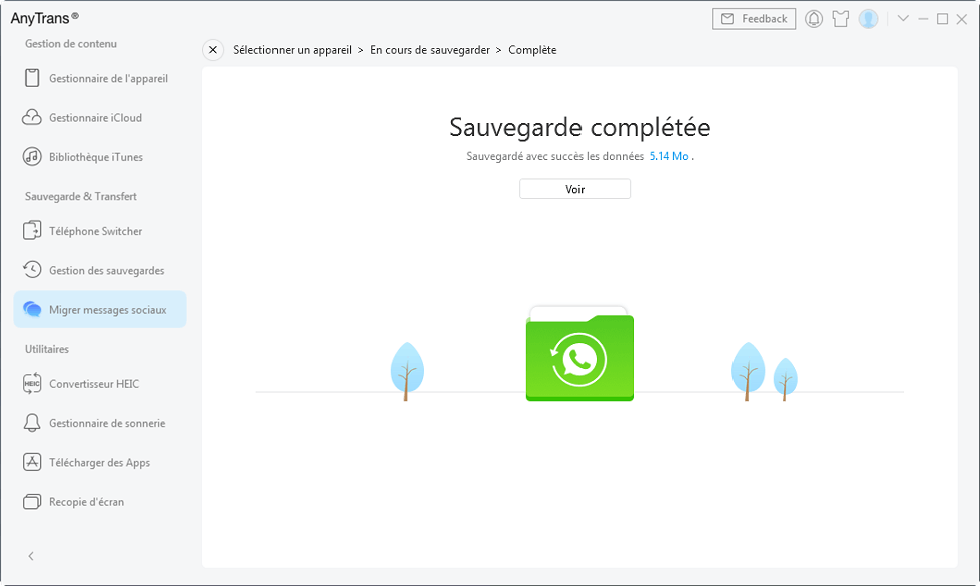
Sauvegarde complétée
5.1 Sauvegarde des conversations WhatsApp sur Android
- Veuillez télécharger DroidKit sur votre ordinateur.
- Lancez DroidKit et cliquez sur Gestionnaire Données.

Choisissez Gestionnaire Données
- Cliquez sur Contenu vers PC ou vous pouvez aussi gérer les données Android par catégorie.
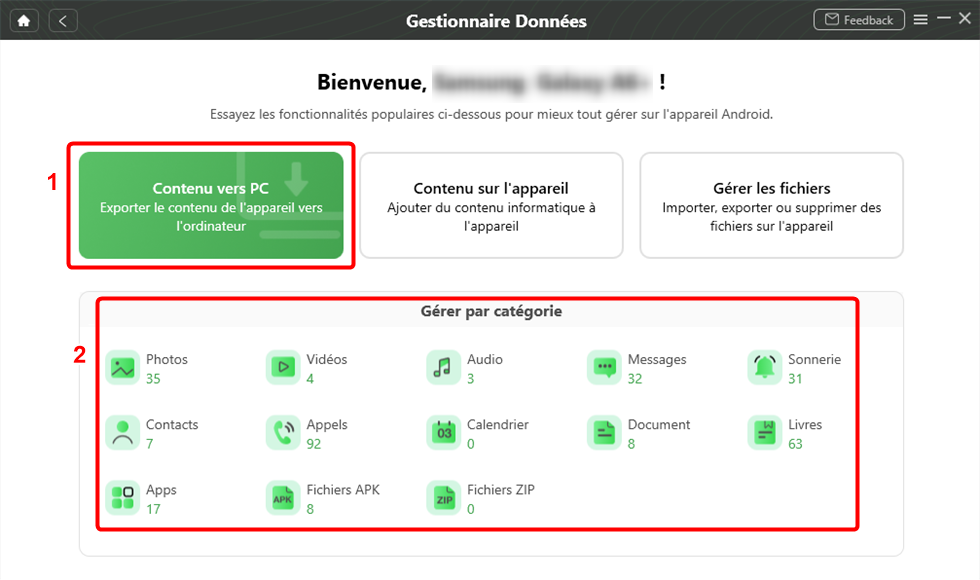
Choisissez les données à sauvegarder
- Puis choisissez WhatsApp et cliquez sur le bouton Vers PC pour sauvegarder WhatsApp.
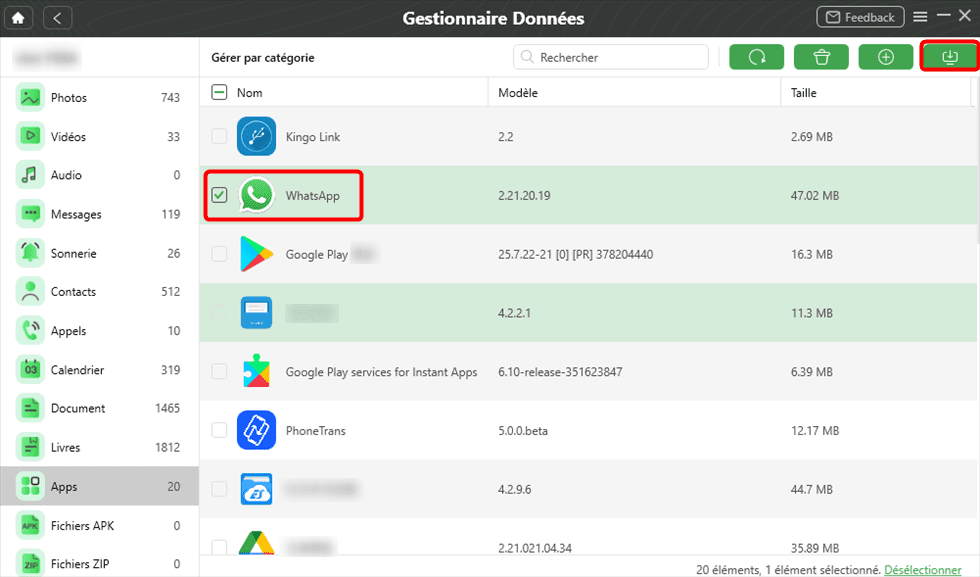
Cochez WhatsApp puis cliquez sur Vers PC
5.3 Restaurer les conversations WhatsApp sur iPhone
Il y a 3 façons de restaurer une sauvegarde WhatsApp : à partir de la sauvegarde AnyTrans (la sauvegarde que nous venons de faire avec AnyTrans), WhatsApp vers l’appareil, ou à partir de la sauvegarde Google Drive. Vous pouvez choisir la méthode dont vous avez besoin. Nous prenons ici l’exemple de la restauration de WhatsApp à partir de la sauvegarde AnyTrans :
- Connectez votre iPhone > Ouvrez AnyTrans > Choisissez Migrer messages sociaux > Cliquez sur Historique des sauvegardes.
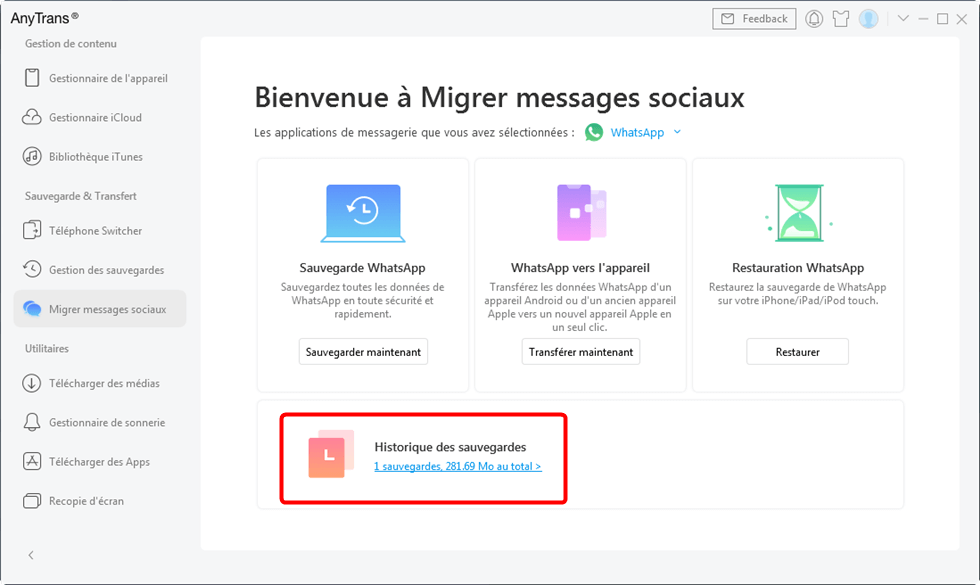
Historique des sauvegardes
- Choisissez la sauvegarde dont vous avez besoin, et cliquez sur Ouvrir.
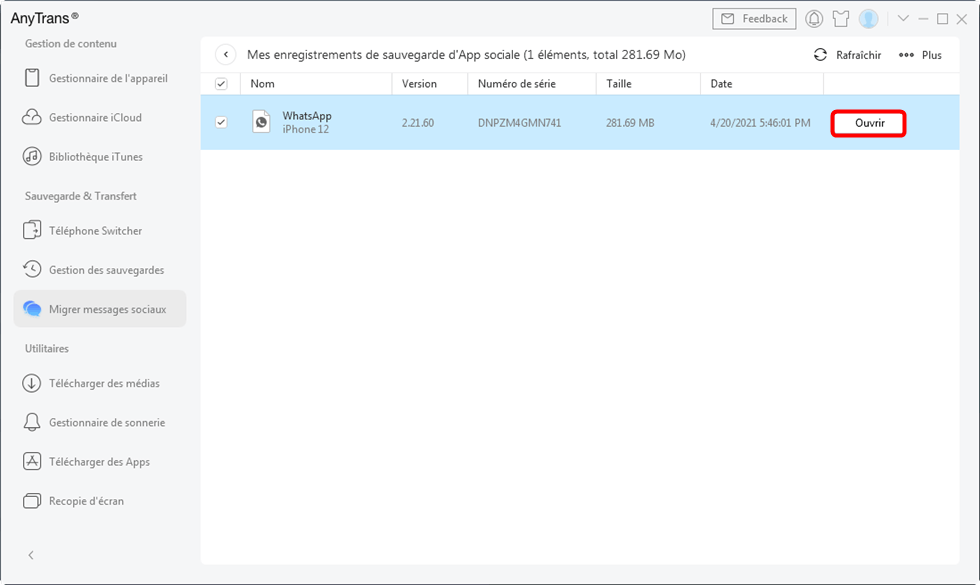
Ouverture de la sauvegarde
- Affichiez et restaurez la discussion WhatsApp.
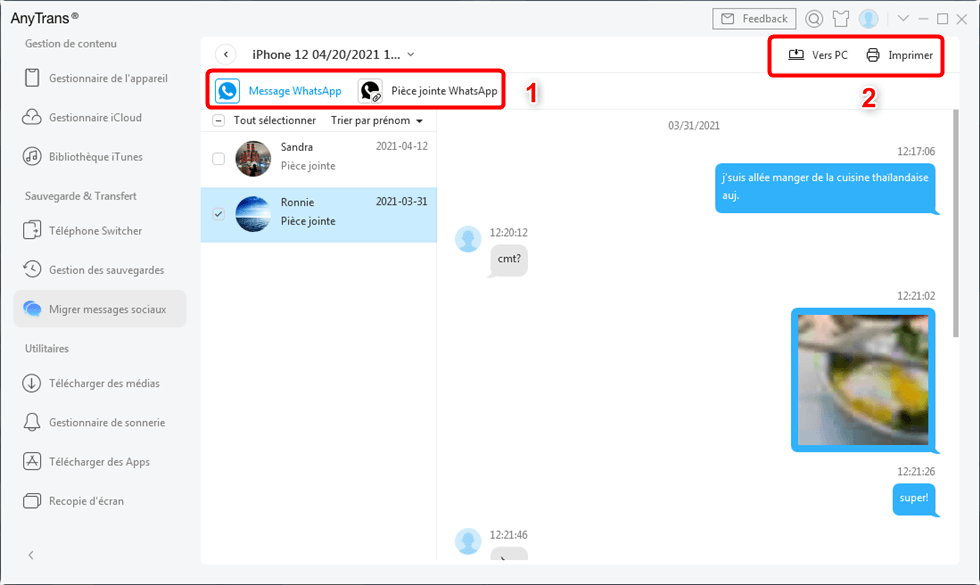
Gestion des conversations WhatsApp
Lisez aussi : Comment cacher une application sur iPhone >
Conclusion
Et voilà, nous vous avons montré tout ce que vous devez savoir pour gérer une discussion archivée WhatsApp. Et si vous souhaitez sauvegarder et restaurer facilement les discussions archivées WhatsApp, il n’y a pas mieux que d’utiliser l’outil AnyTrans car il est rapide, efficace, et facile à utiliser.
Si ce tuto vous a aidé à gérer les discussions archivées WhatsApp, partagez-le avec d’autres utilisateurs.
AnyTrans – Sauvegarder WhatsApp sur iPhone
- Transférez plus de 3000 photos de l’iPhone vers un ordinateur portable en moins de 32 SECONDES.
- Transférez toutes les photos telles que la pellicule, le flux de photos, le partage de photos, etc.
- Aucun dommage à l’image et sera conservé dans la qualité d’origine.
Télécharger pour Win100% propre et sécuritaire
Télécharger pour Mac100% propre et sécuritaire
Téléchargement Gratuit * 100% propre et sécuritaire
Questions liées aux produits ? Contactez l'équipe Support à trouver une solution >



